Cara Mempercepat PS4 yang Mulai Melambat

- Seiring berjalannya waktu, kinerja PlayStation 4 (PS4) bisa saja melambat, apalagi jika pengguna memasang banyak game hingga media penyimpanan penuh.
Meski demikian, Anda bisa mengatasinya dengan melakukan pemeliharaan sistem lewat sebuah proses yang dijuluki rebuild database.
Seperti namanya, proses ini bertujuan untuk menata ulang database sistem PS4, sekaligus menghapus berbagai file sampah, berikut file corrupt, yang tersimpan di HDD namun tidak dibutuhkan lagi.
Sehingga, database sistem PS4 akan rapi, serta HDD bisa membaca aneka game dan file yang tersimpan secara optimal tanpa hambatan.
Proses ini sendiri diklaim tidak akan menghapus beragam file penting, seperti game, save file, serta konten media yang tersimpan di PS4.
Baca juga: Tambang Kripto China Bertumbangan, GPU di Indonesia Turun Harga?
Namun, apabila Anda ragu, Anda bisa melakukan backup file dan sistem PS4 terlebih dahulu ke HDD eksternal. Proses backup bisa dilakukan dengan mengunjungi menu "Settings" > "System" > dan "Back Up and Restore".
Lantas, bagaimana cara mempercepat performa PS4 melalui proses rebuild database tadi?
Cara mempercepat PS4
- Pastikan PS4 dalam keadaan mati. Kemudian, tekan dan tahan tombol power hingga PS4 mengeluarkan bunyi "beep" sebanyak dua kali.
Beberapa saat kemudian, PS4 Anda akan menyala dan Anda akan disodorkan dengan halaman Safe Mode.
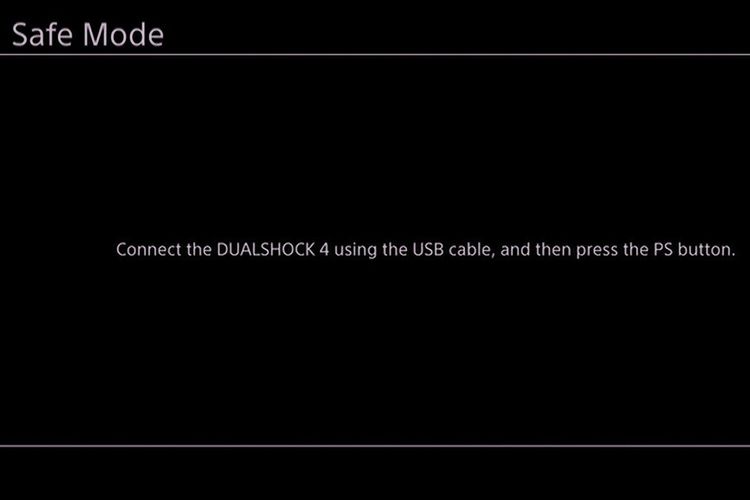 AndroidCentral Tampilan awal Safe Mode di PS4.
AndroidCentral Tampilan awal Safe Mode di PS4.Pada tampilan ini, colok controller Dualshock 4 Anda dengan kabel USB yang tersambung dengan PS4. Apabila sudah tersambung, tekan tombol "PS" di controller.
- Setelah itu, Anda akan melihat sejumlah menu yang bisa dipilih, mulai dari "Restart PS4" hingga "Initialize PS4 (Reinstall System Software)".
Pilih menu "Rebuild Database" dan tekan tombol "X" di controller dan klik "OK" di tampilan berikutnya.
PS4 lantas akan restart secara otomatis dan bakal memulai proses rebuild database pada saat menyala.
- Tunggu sampai proses ini selesai. Biasanya, durasi proses rebuilding database tergantung seberapa sering Anda menginstal game di PS4, serta seberapa penuh isi hard drive PS4 Anda.
KompasTekno sendiri sempat menjajal proses ini ternyata hanya membutuhkan waktu sekitar lima menit, wajar saja karena game yang terpasang masih sedikit.
Setelah proses selesai, Anda akan langsung disodorkan dengan halaman utama, alias halaman desktop PS4.
Baca juga: Membandingkan Steam Deck Vs Nintendo Switch, Mirip tapi Beda
Pantauan KompasTekno, hasil rebuild database ini ternyata membuat navigasi antar-menu terasa lebih ngebut dibanding biasanya.
Selain itu, aneka game dan konten yang tersimpan di HDD PS4 juga terasa bisa di-load lebih cepat dibanding sebelum kami melakukan proses rebuild database.
Nah, untuk menjaga performa PS4 tetap prima, ada baiknya untuk melakukan kegiatan pemeliharaan sistem ini secara rutin, misalnya satu atau dua kali dalam sebulan.
Sebab, hal tersebut bisa memangkas durasi proses rebuild database selanjutnya, sehingga Anda tidak perlu menunggu lama-lama untuk sekadar mempercepat performa PS4.
Baca juga: Polisi Sita 3.800 PS4 yang Dipakai untuk Penambangan Ilegal
Terkini Lainnya
- Cara Hapus GetContact Permanen biar Identitas Kontak Tetap Aman
- Cara Melihat Garis Lintang dan Bujur di Google Maps dengan Mudah dan Praktis
- Apa Itu Grok AI dan Bagaimana Cara Menggunakannya?
- 7 Cara Menghapus Cache di HP untuk Berbagai Model, Mudah dan Praktis
- Samsung Rilis Vacuum Cleaner yang Bisa Tampilkan Notifikasi Telepon dan Chat
- Akun Non-aktif X/Twitter Akan Dijual mulai Rp 160 Juta
- 3 Cara Menggunakan Chatbot Grok AI di X dan Aplikasi HP dengan Mudah
- Poco M7 Pro 5G Resmi di Indonesia, Harga Rp 2,8 Juta
- Siap-siap, Harga iPhone Bakal Semakin Mahal gara-gara Tarif Trump
- Grok Jadi Aplikasi Terpisah, Bisa Diunduh di HP dan Desktop
- Meta Rilis 2 Model AI Llama 4 Baru: Maverick dan Scout
- Kisah Kejatuhan HP BlackBerry: Dibunuh oleh Layar Sentuh
- AI Google Tertipu oleh April Mop, Tak Bisa Bedakan Artikel Serius dan Guyonan
- Smartwatch Garmin Vivoactive 6 Meluncur, Pertama dengan Fitur Alarm Pintar
- Vimeo Rilis Fitur Streaming ala Netflix, Kreator Indonesia Gigit Jari
- Internet Biznet dan Telkomsel Paling Kencang di Indonesia Versi Speedtest
- 1.069 Mesin Penambang Bitcoin Dilindas dan Dihancurkan Polisi Malaysia
- Terungkap, Spyware Israel Incar Aktivis Indonesia
- Cara Setop Terima Pesan WhatsApp di Android, Tanpa Matikan Internet dan Hapus Aplikasi
- 10 Kota di Indonesia dengan Internet Terkencang, Jakarta Runner-up